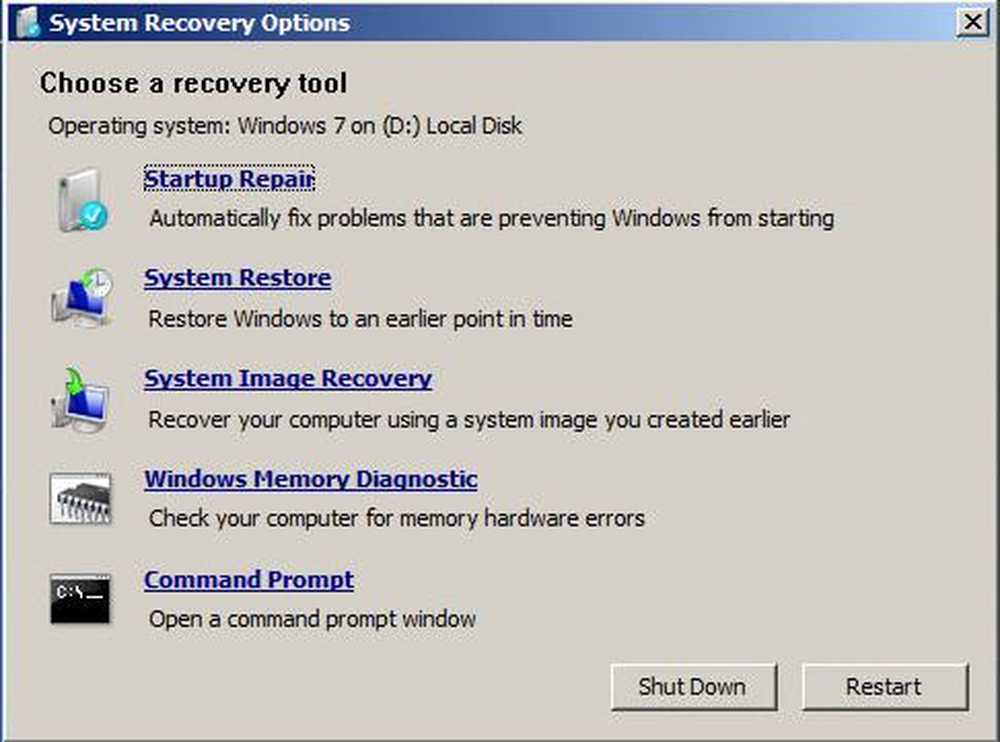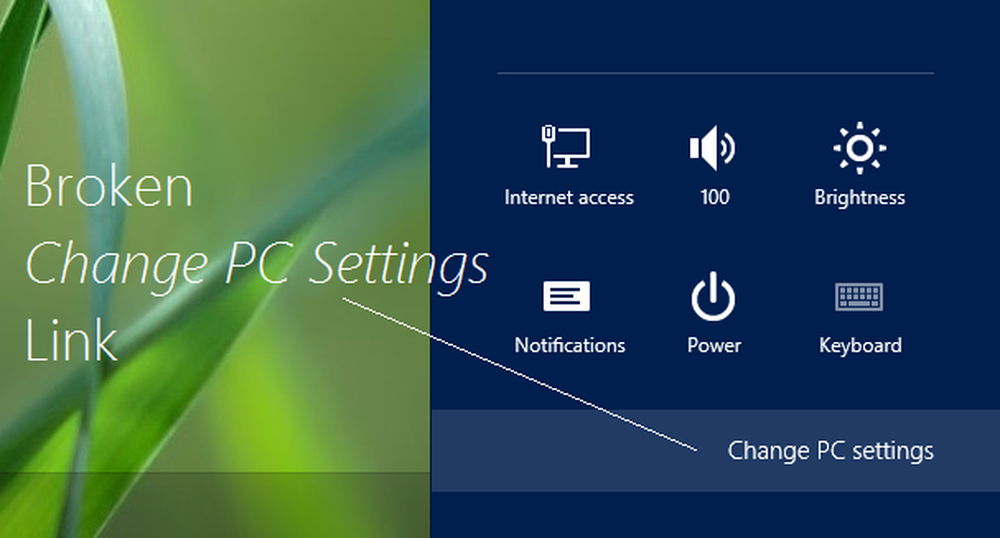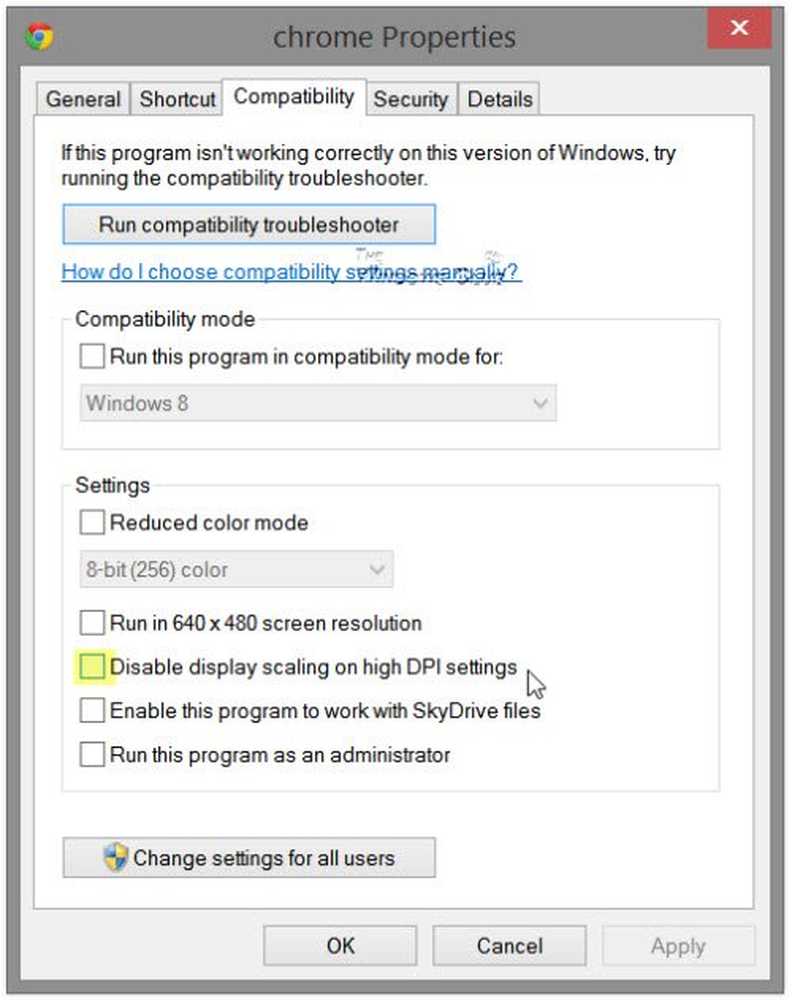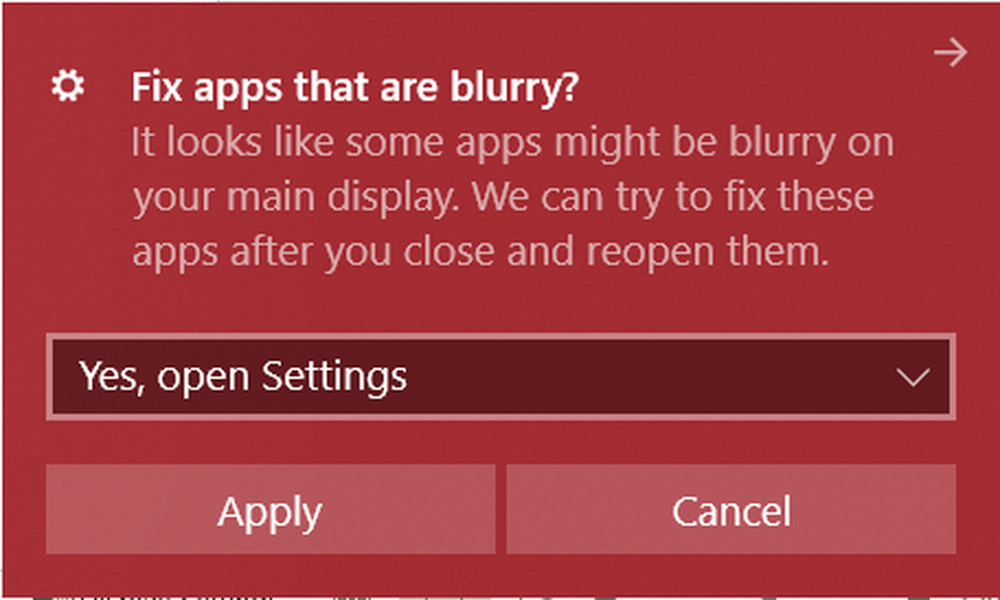Fix wazige lettertypen of slechte schaling van het display in Office-programma's

Om het thema van te evenaren Windows 8/10, Microsoft Office 2013/2016 volgt ook hetzelfde Metro UI concept. DPI-scaling speelt een belangrijke rol bij het gebruik van programma's Moderne gebruikersinterface. Wanneer de schaal niet goed is geconfigureerd, komen fuzzy en wazige inhoud in het spel. Slechte schermschaal zorgt ervoor dat de programma's er slecht uitzien.
Dots Per Inch (DPI) Scaling is een van de extra functies die zijn geïntroduceerd in Windows 8.1 / 10 met betrekking tot de projectie van weergave op externe apparaten. Voor een gespecificeerde resolutie, zeg 1366 × 768 pixels, moeten DPI-instellingen hoger zijn dan 100%. DPI-instellingen zijn van groot belang wanneer u het Windows-startscherm of -menu naar een projector projecteert. Als de DPI-instellingen onder een vooraf bepaald niveau blijven, verliezen de Metro-tegels hun charme en vloeibaarheid en worden ze als gewone vakken weergegeven.
Wazige lettertypen in Office-programma's

Dus hoe vermijd je een slechte schaling van Kantoor 2013/2016 componenten? Nou, je kunt proberen externe monitors uit te schakelen en zien of het helpt. Of u kunt proberen de optie Compatibiliteit te gebruiken. Als deze niet werken, kun je deze methode proberen.
1. Open uw Microsoft Office-installatiemap. Klik met de rechtermuisknop op het pictogram van de Kantoor programma waarvoor u wordt geconfronteerd met het probleem van slechte schaling en select eigenschappen.

2. Nu in de eigenschappen venster, schakel over naar verenigbaarheid tab en een vinkje zetten tegen Schakel weergave schalen uit bij hoge DPI-instellingen. Klik Van toepassing zijn gevolgd door OK.
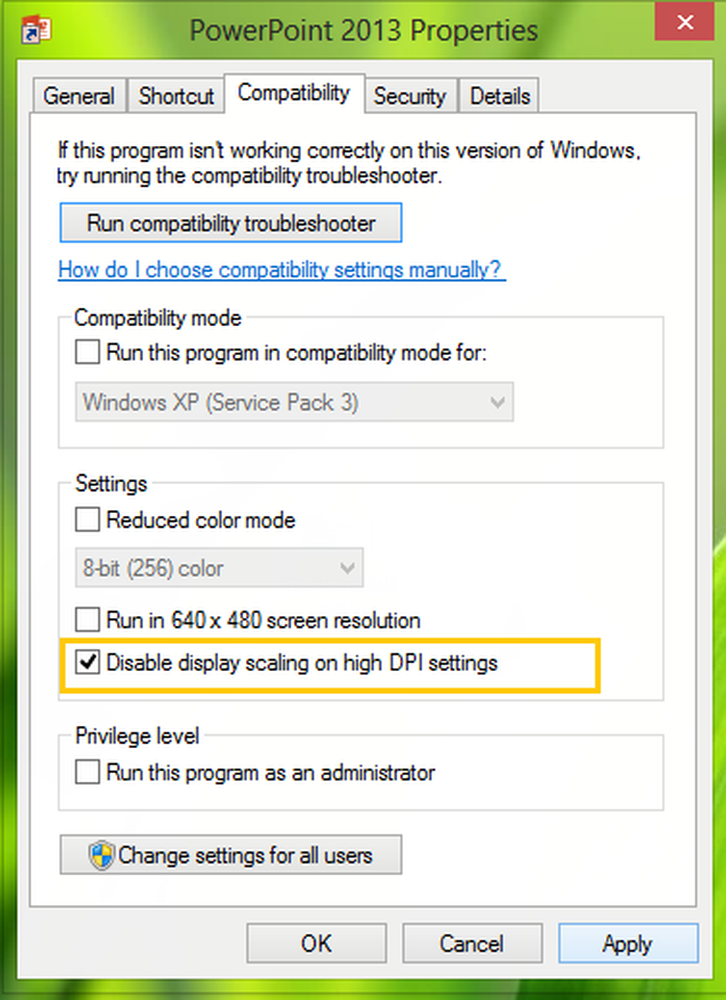
Open nu de Office-programma's opnieuw en u zult merken dat hun inhoud niet wazig zal zijn.
Mogelijk bestaat de mogelijkheid dat de optie is uitgeschakeld of is uitgegrijsd. In een dergelijk geval zult u de betreffende registerinstelling manipuleren. Om dit te doen, druk op Windows-toets + R combinatie, type zetten regedt32.exe in Rennen dialoogvenster en druk op Enter om de. te openen Register-editor.
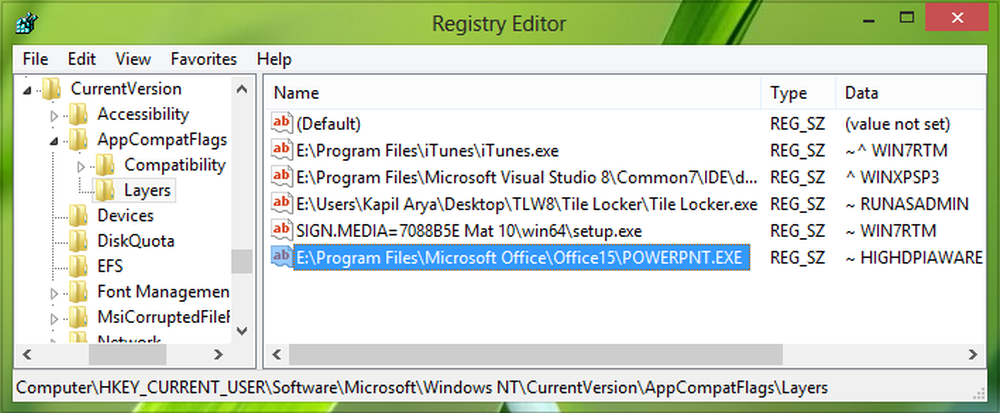
2. Navigeer naar de volgende locatie:
HKEY_CURRENT_USER \ Software \ Microsoft \ Windows NT \ CurrentVersion \ AppCompatFlags \ Layers
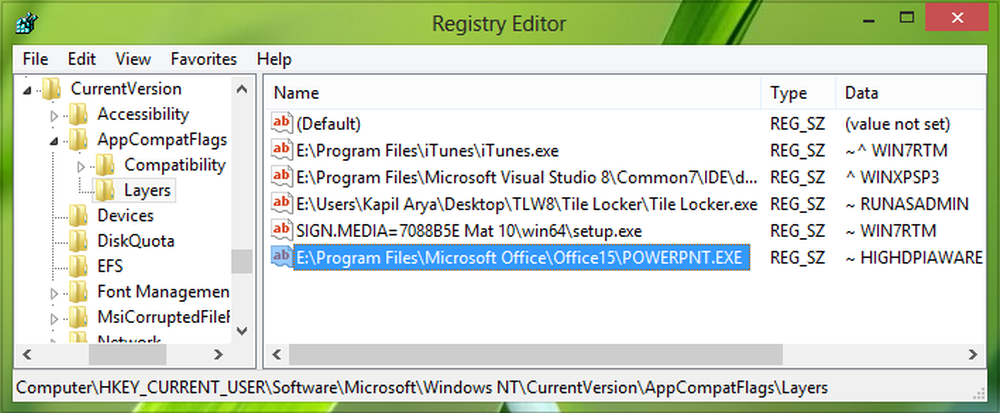
3. Maak in het rechterdeelvenster van deze locatie een nieuwe tekenreekswaarde met Klik met de rechtermuisknop -> Nieuw -> Tekenreekswaarde. Geef deze string zo op als de bestandslocatie van uw Office 2013 componentprogramma. Bijvoorbeeld - zeg Power Point, - in mijn geval is het gevestigd op E: \ Program Files \ Microsoft Office \ Office15 \ POWERPNT.EXE. Dubbelklik nu op dezelfde reeks om deze aan te passen Waarde data:
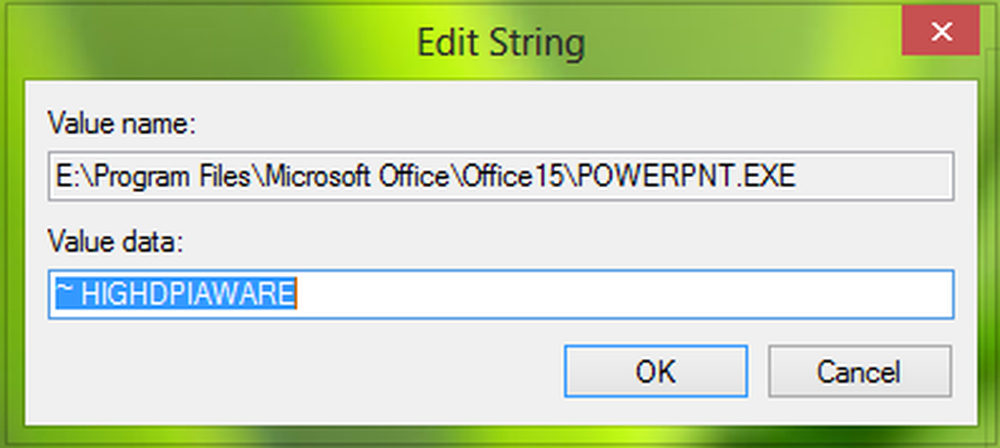
4. Voer de. In het vak Edit String in Waarde data zoals ~ HIGHDPIAWARE. Sluit nu de Register-editor en start de machine opnieuw op om wijzigingen effectief te maken. Na het opnieuw opstarten zult u geen slechte schaalproblemen zien Office 2013 programma's.
Je kunt ook het volgende proberen. Controleer de opties van het Office-programma, onder de sectie Geavanceerd, de Schakel hardwarematige grafische versnelling uit instellen en kijken of het je helpt. Voor bijvoorbeeld. open Outlook 2013> Bestandopties> Geavanceerd> Weergave> Vink het vakje Hardwaregrafiekversnelling uitschakelen aan> OK. Start je computer opnieuw op.
Hoop dat iets helpt.
U kunt dit bericht ook controleren op hoe u DPI-virtualisatie uitschakelt of de algehele Windows DPI-instelling voor het hele systeem verlaagt om dergelijke problemen op te lossen.
Aanvullende informatie om wazige lettertypen te verspreiden:- Er zijn enkele extra stappen die u kunt nemen als u vindt dat weblettertypen wazig lijken in Internet Explorer.
- Om het probleem van Wazige lettertypen in Windows 10/8 op te lossen.
- Maak tekst leesbaarder met ClearType Tuner in Windows 10/8/7.